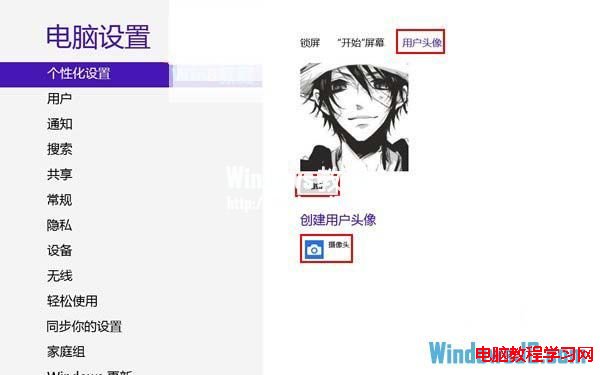可能用戶安裝完Windows8系統之後,覺得個性化設置不符合自己的要求或不滿意,當用戶要更改個性化設置,該如何去操作?下面007it教您怎樣去修改Windows8系統中的個性化設置!
1、 按鍵盤上的“Win+C”打開“Charms Bar欄”選擇其中的“搜索”。
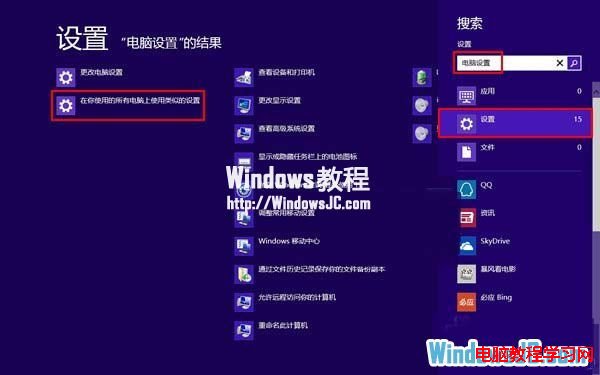
2、 在“搜索”面板中,點擊“設置”然後再“搜索框”內輸入“電腦設置”隨後出現的“相關信息”中單擊“在你使用的所有電腦上使用類似的設置”。
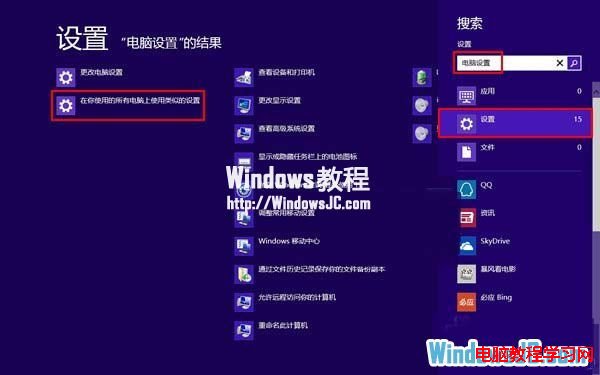
3、 打開後選擇“個性化設置”用戶可以在“鎖屏”欄中自由選擇“鎖屏圖片”。
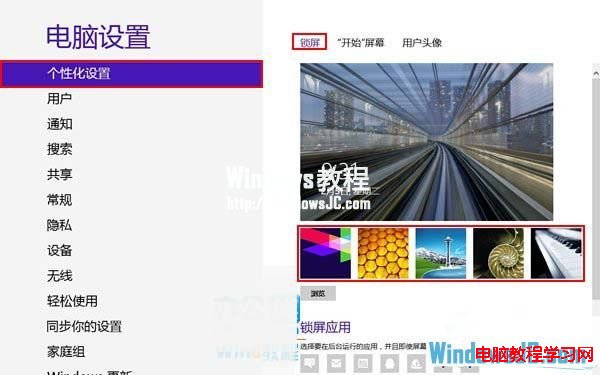
4、 點擊“開始屏幕”用戶可以為Metro桌面更改背景圖片和背景顏色。

5、 點擊“用戶頭像”用戶可選一張圖片作為用戶頭像,當然如果有攝像頭也可以現拍現傳。